PowerPoint бағдарламасының негіздері, интерфейсі, презентация құру әдістері мен практикалық тапсырмалары



Power Point
бағдарламасы

Power Point
Қорытынды
Практикалық жұмыс
Ой толғау
Лекция

PowerPoint бағдарламасы туралы негізгі түсінік.
Microsoft PowerPoint- көрмелерді әзірлеуге арналған Microsoft Office қолданбалы бағдарламасы. Ол дәріскерлерге дәріс оқығанда немесе баяндама жасағанда және т. б. материалдарды көрнекі материал түрінде жеткізуге мүмкіндік береді. PowerPoint-тың негізгі міндеті - ақпаратты қабылдау және есте сақтаудың тиімділігін арттыру мақсатымен көрмелерді жоспарлау, жасау және өңдеу.
Көрме - Сіздің қандай да бір қызметіңізге байланысты материалды ұсынуға арналып, компьютерде жасалған слайдтардың көрсетілімдік жиынтығы. Слайдтар әр түрлі қызықты суреттермен, сызбалармен және эффектілермен безендірілген жобаның мазмұндық бөлігін қамтиды. Белгілі бір тақырыпқа байланысты жасалған слайдтар тізбегі презентация деп аталады. Презентация жасау процесі өте күрделі. Себебі онда қолданылатын пакеттің мүмкіндіктері, презентация құруға бағытталған объективтік факторлар мен аудиторияның физиологиялық және психологиялық ерекшеліктері ескерілетін субъективтік факторларға ерекше көңіл бөлген жөн.

PowerPoint терезесінің құрылымы.
PowerPoint бағдарламасын іске қосу үшін Бастау- Бағдарламалар - Microsoft PowerPoint командасын орындаймыз. Microsoft PowerPoint терезесі мынадай негізгі элементтерден тұрады:
Тақырып жолағы- құжаттың аты және басқару батырмалары орналасады.
Мәзір жолағы- басқа бағдарламалардан өзгешелігі мұнда «Слайдты көрсету» әмірі орналасқан.
Стандартты құралдар және Пішімдеу үстелі бұның басқа бағдаламалардан өзешелігі мұнда «Жасақтама» және «Жаңа слайд» әмірлерімен ерекшеленеді.
Сурет салу құралдар үстелі- сызбалық нысандармен жұмыс істеуге арналған әмірлер тобын қамтиды. Бұл суреттер салуға, эмблема жасауға мәтінді әдемі етіп безендіруге мүмкіндік береді.
Қалып күй жолы- құжат ақпаратын қамтиды, беттер санын көрсетеді.
Жұмыс аймағы- слайдтар жасауға, мәтін, сурет, диаграмма, клип, дыбыстарды орналастыруға арналған аймақ.
Тапсырмалар аймағы- ағымдағы тапсырмалар тізімін қамтиды.
PowerPoint-тың жаңа бағдарламасында өзгешеліктер:
Тақырып жолағында «Office» батырмасы орналасқан. Ол құжатты ашу, жаңа құжат құру, баспаға шығару, дайындау, жариялау, жіберу, сақтау командаларын орындайды. Бұл бағдарламаның мүмкіншіліктері өте зор. Мұнда «Жіберу» командасын алатын болсақ, автоматты түрде «Электрондық почтаға» немесе «Интернетке» автоматты түрде жіберуге болады. «Жариялау» командасы арқылы кез-келген бағдарламаға презентация автоматты түрде ауыстырылады. Және де бұл бағдарламада сақтаған кезде ескі компьютерде ашылу үшін 97-2003 форматын таңдау қажет.

Көрме жасаудың тиімді тәсілдері.
Microsoft PowerPoint терезесін ашқаннан кейін тапсырмалар аймағында жаңа көрмені жасау үшін бірнеше нұсқалар ұсынылады:
Жаңа презентация (Новая прзентация)
Слайд жасақтамасы (Шаблон презентации)
Автомазмұн шебері (Мастер автосодержания)
Автомазмұн шебері көмегімен:
Жалпы мәселелер бойынша баяндамалар;
Қызмет бабы бойынша баяндамалар;
Сауда-саттық және маркетинг жөнінде есеп -қисаптар;
Жеке хабарламалар; т. б. тақырыптарда алдын ала дайындалып қойылған презентациялар ішінен өзіңе қажетті презентацияны таңдап құруға болады.
1-ші қадамда: Презентацияның түрін, яғни оның жалпы тақырыптық бағытын таңдаймыз. Келесі қадамға өту үшін тақырыпты таңдаған соң, Ары қарай батырмасын шертеміз.
2-ші қадамда: Презентацияны көрсету тәсілдерін таңдаймыз.
3-ші қадамда: Презентацияның тақырыбын жазамыз. Сонан кейін Дайын батырмасын басамыз. Дайын болған презентацияны өз қажетімізге қарай өзгерте аламыз.
Жаңа презентация құру қажет болса Пішімдеу құралдар үстеліндегі «Жаңа слайд» әмірін басу қажет. Бұл жерде слайдтар белгіленуінің 27 түрі бар. Мұнда әтін, кесте, диаграмма, графикалық объектілер, дыбыс орналасу схемасы көрсетілген. Осының ішінен өзіңізге қажеттісін таңдап ала аласыз.
Слайд жасақтамасы мен жұмыс жасау үшін тапсырмалар аймағы үстелінде- Слайд жасақтамасы қосымшасын таңдап, барлық безендіру қалпын қолданып көруге болады.
Түстер сұлабасын қолдану үшін тапсырмалар аймағы үстелінде- Түстер сұлабасықосымшасын таңдаймыз. Осыдан кейін барлық қол жетерлік түстер сұлабаларын қолданып көруге болады. Сондай-ақ фондық түсті өз қалауыңызша өзгертуіңізге болады. Ол үшін Формат-Фон командасын орындаймыз. Осы терезеден түстің қанықтылығын және өрнек немесе текстура ішкі беттерінде слайдтағы фонның түрлерін әртүрлі етіп өзгертуге болады. Түс қанығуы өзгерісінің арнайы градиентті құю деп аталатын түрін қолдана отырып, өте әдемі дизайндарды дайындауға болады. Өз қалауыңызша кез-келген түстерді таңдап ОК батырмасын одан кейін Қолданубатырмасын шертеміз.
PowerPoint бағдарламасында слайдпен жұмыс істеу режимі.
PowerPoint бағдарламасында слайдпен жұмыс істеу режимінің 3 түрі бар:
Қарапайым режим (әр слайдты жеке-жеке көрсетеді)
Сұрыптау режимі (презентацияның барлық слайдтары тізбектеліп орналасады)
Слайдтарды көрсету режимі (слайдтарды экранда бірінен кейін бірін көрсетеді)
Презентацияда бір слайдтан келесі слайдқа ауысудың бірнеше түрі бар. Сұрыптау режимі арқылы Слайдты өзгерту (Смена слайдов) қосымшасын таңдап кез-келген слайдты белгілеп көруіңізге болады.

Слайдтарды безендіру.
Слайдтарды безендіруде көрмені тартымды етуде суреттердің маңызы зор. Суреттер әр түрлі болады. Біреулері қолдан салынған, енді біреуі-мәтіналғы арқылы фотосуреттен көшірілген. Дайын суретті крістіру үшін «Кірістіру» (Вставка) - «Сурет» (Рисунок) командасын орындаймыз. PowerPoint бағдарламасында суреттерді алмасу буферін қолдана отырып, басқа бағдарламадағы сууреттерді пайдалануға болады. Мысалы, Word бағдарламасында суреттер сақталған құжатты ашып, қажетті суретті белгілеп, Көшіру немесе Қою командасын қолданып презентацияға әкеліп қоямыз. Осы жерден тышқанмен жан-жағынан тартып, өз қалауыңызша өлшемін өзгерте аласыз. Сурет салу құралдар үстелі арқылы слайдқа мәтінді, Өзкескіндерді, WordArt нысандарын кіргізуге болады. WordArt нысанын кірістіргеннен кейін жазбаның сыртқы түрін өңдеуге мүмкіндік беретін WordArt үстелі бірге шығады. Пайда болған терезеде Түстер мен сызықтар қосымшасында Бояу және Түс әмірлерін таңдау арқылы өзгертуге болады.

Анимация қосу.
PowerPoint бағдарламасында әр түрлі анимациялық эффектілер және мультимедиялық мүмкіндіктерді қолдана отырып, презентацияны жандандыруға болады. Мәтін элементтерінің өзіне жеке әріптер, сөз, абзац түрінде әртүрлі эффектімен пайда болатындай етіп жасау мүмкіндігі бар. Тек мәтін элементтері емес графикалық объектілер, диаграммаларға да анимациялық эффектілер қосуға болады.
Слайд элементтеріне анимациялық эффектілер қосу үшін Слайдты көрсету- Анимация қосу (Показ слайда- Настройка анимации) командасын орындаймыз. Анимация қосу тақтасы экранның оң жағында тапсырмалар аймағы үстелінде ашылады. Слайд элементтерінің пайда болу ретін өзгерту үшін Анимацияны баптау (Настройка анимции) тақтасының астында орналасқан Анимация реті (Порядок) командасы арқылы жүзеге асыруға болады. Ретін өзгерту үшін тышқан батырмасымен элементтер орнын ауыстыруға болады. Көру батырмасын басу арқылы эффектілерді қадағалай аламыз. Уақыт астарлы беті элементтің пайда болу уақыттын көрсетеді. Анимациялар реті өрісінде қажетті элементті таңдап алып, шерту арқылы немесе автоматты түрде неше уақыттан кейін пайда болу керектігін белгілей аламыз.

Музыка, дыбыс, бейнеклиптерді енгізу.
PowerPoint бағдарламасында дайындалған презентацияны көрсету кезінде музыкалық, дыбыстық эффектілерді және бейнеклиптерді қолдану мүмкіндігі бар. Кейбір дыбыстар (мысалы, жазба машинкасының дыбысы қол шапалақтау т. с. с. ) Анимацияны баптау саймандар тақтасынан іске қосылады. Презентацияға әуен (музыка) қою үшін Вставка -Фильмы и звук - Звук из файла командасын орындап, өзіңізге қажетті әуенді таңдап ОК батырмасын басамыз.
Слайдтарда дыбыстық сүйемелдеулерді жазу үшін, компьютерде дыбыстық карта мен микрофон орнатылуы қажет. Дыбысты жазу үшін Слайдты көрсету-Дыбыстық жазба (Показ слайдов- Звукозапись) командасын орындаймыз. Дискіде қанша орын бос орын барын және неше минут жазуға болатынын көрсететін сұхбат терезесі ашылады. ОК батырмасын шертеміз.

1-деңгей. Міндетті деңгей.
1. MS POWER Point бағдарламасын іске қосуды орында.
2. Бағдарлама іске қосылғанда презентация Слайдтар режимінде автоматты түрде ашылады, одан Бос презентация шаблонын таңдап, ОК түймесін шертіңіз.
3. Слайдтқа тақырып енгізілетін орынды бір шертіп, «Педагогика және информатика» тақырыбын енгізіңіз.
2-деңгей. Лайықты деңгей.
1. Түр→Слайдтарды сұрыптау командасын беріп, 1-слайдтың жанына тышқанды бір шертіп, Кірістіру→
Слайд құру командасын орындап, 2-слайд құрыңыз.
2. Ашылған терезеден Маркерленген тізім шаблонын таңдап, ОК түймесін шертіп, меңзерді екінші слайд үстіне апарып, тышқанды екі рет шертіңіз.
3. 2-слайд тақырыбы ретінде «Факультет кафедралары» енгізіңіз.
4. Тақырыпшалар ретінде келесі мәтінді енгізіңіз:
Ақпараттандыру кафедрасы
Бағдарламалау және есептеу техникасы кафедрасы.
Физика кафедрасы
Жоғары математика кафедрасы

3-деңгей. Жоғары деңгей.
1. 3-слайд құрыңыз. Ашылған терезеден Кесте шаблонын таңдап, ОК түймесін шертіңіз.
2. Кесте түрінде берілген келесі мәліметтерді енгізіңіз.
3. 4-слайд құру үшін Слайд құру терезесінен Графика және мәтін шаблонын таңдап, слайд тақырыбына «Сурет
орналастыру» деп атау беріп, ОК түймесін шертіңіз.
4. Сурет орналасатын аймақты екі рет шертіп, ашылған MS Clip Gallery терезесінен қалаған суретті таңдап, жанама
мәзірден Кірістіру командасын беру арқылы суретті қажетті орынға орналастырыңыз.
5. Файл→Сақтау командасы арқылы презентацияға атау беріп сақтаңыз .
Тақырыптар
Лекция сабақтары
Лабораториялық сабақтар
MS POWER Point
4
4
MS Excel
14
14
MS Access
16
16
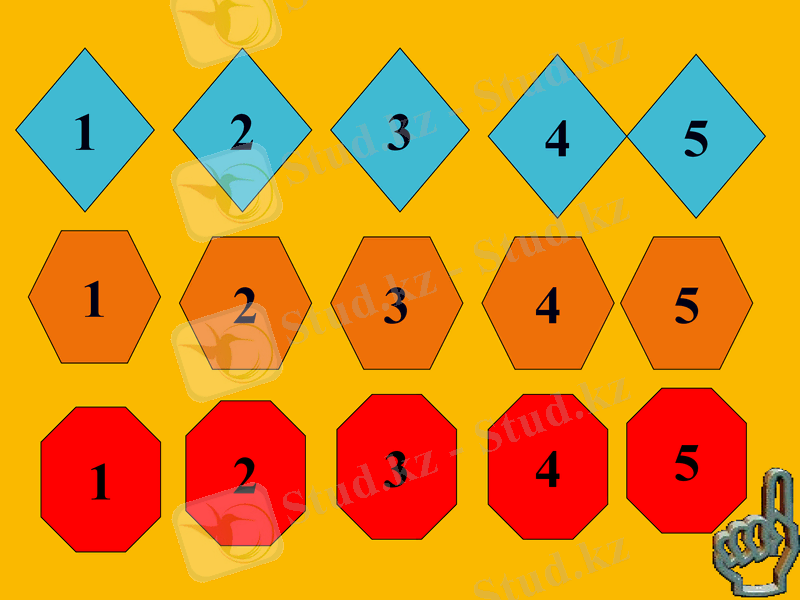
1
1
1
2
3
5
4
2
3
4
5
2
3
4
5

1. Пернетақтадан
"Слайдтарды көрсету"
командасын орындау
үшін қандай функциональді
пернені шертеміз?

2. MS Power Point
бағдарламасы қалай
іске қосылады?

3. ҚР Мемлекеттік
Әнұраны нені мадақтайды?

4. Слайдтарды баспаға
қалай береміз?

5. Слайдтар көрсетімін
қандай перне үзеді?

1. Презентация
дегеніміз не?

2. Төл ақшамыздың
туған күні?
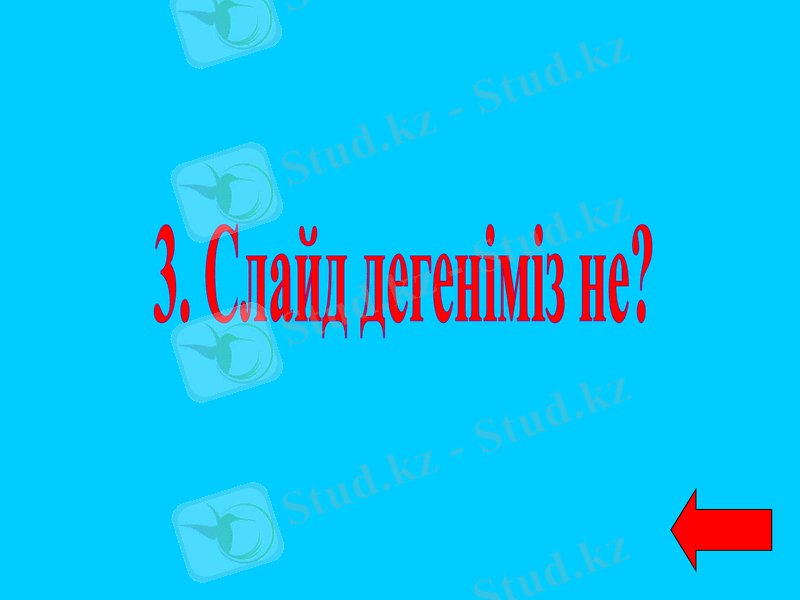
3. Слайд дегеніміз не?

4. Жаңа презентация
жасаудың неше әдісі
бар және ата?

5. Жаңа слайдты қандай
команданың көмегімен
құруға болады?

- Іс жүргізу
- Автоматтандыру, Техника
- Алғашқы әскери дайындық
- Астрономия
- Ауыл шаруашылығы
- Банк ісі
- Бизнесті бағалау
- Биология
- Бухгалтерлік іс
- Валеология
- Ветеринария
- География
- Геология, Геофизика, Геодезия
- Дін
- Ет, сүт, шарап өнімдері
- Жалпы тарих
- Жер кадастрі, Жылжымайтын мүлік
- Журналистика
- Информатика
- Кеден ісі
- Маркетинг
- Математика, Геометрия
- Медицина
- Мемлекеттік басқару
- Менеджмент
- Мұнай, Газ
- Мұрағат ісі
- Мәдениеттану
- ОБЖ (Основы безопасности жизнедеятельности)
- Педагогика
- Полиграфия
- Психология
- Салық
- Саясаттану
- Сақтандыру
- Сертификаттау, стандарттау
- Социология, Демография
- Спорт
- Статистика
- Тілтану, Филология
- Тарихи тұлғалар
- Тау-кен ісі
- Транспорт
- Туризм
- Физика
- Философия
- Халықаралық қатынастар
- Химия
- Экология, Қоршаған ортаны қорғау
- Экономика
- Экономикалық география
- Электротехника
- Қазақстан тарихы
- Қаржы
- Құрылыс
- Құқық, Криминалистика
- Әдебиет
- Өнер, музыка
- Өнеркәсіп, Өндіріс
Қазақ тілінде жазылған рефераттар, курстық жұмыстар, дипломдық жұмыстар бойынша біздің қор #1 болып табылады.



Ақпарат
Қосымша
Email: info@stud.kz